Esta seção aborda diversas situações comuns da interface do usuário, e como você pode solucionar.
Ele pode ser frustrante quando você não pode encontrar algo na interface de usuário, especialmente quando você viu que alguns minutos e agora ele está ausente. Claro, você tenha sido para engrossed na modelagem que você esquecer o que você poderia ter feito para fazer com que o botão, elemento ou caixa de diálogo para desaparecer. Aqui estão as correções para algumas destas situações.
Problemas e soluções
Perda de caixas de diálogo e janelas
faltando meta-alças de transformação
Múltiplos ou falta de botões da barra de ferramentas
Fontes grandes e o 3ds Max
O3ds Max é definido para utilizar pequeno de fontes, que são o padrão para o Windows. Se você usar fontes grandes, pode ver alguns anomalias no 3ds Max Interface:
- As legendas e os controles nas caixas de diálogo e rollouts pode ser cortado ou se sobrepõem outros campos.
- Nem todas as etiquetas aparecem na fonte grande.
- Alguns campos de entrada pode não permitir que você insira.
Para solucionar esses problemas, defina seu sistema fonte de volta para o menor de fontes.
Sistema de conjunto padrão de fontes (Windows 7 e 8 ):
- Sair do 3ds Max.
- Selecione Iniciar
 Painel de controle.
Painel de controle. - No painel de controle do Windows Explorer, clique na facilidade de acesso.
- Sobre a facilidade de acesso, clique a facilidade de acesso de Centro
 otimizar exibição visual.
otimizar exibição visual. - O que o computador fácil ver de página, clique em fazer as coisas na tela maiores
 alterar o tamanho do texto e os ícones.
alterar o tamanho do texto e os ícones. - Nos tornar mais fácil para ler sua tela, selecione média - 125% (padrão).
- Clique em Aplicar.
- Reinicie o sistema quando solicitado.
Perda de caixas de diálogo e janelas
3ds Max tem muitas caixas de diálogo ou janelas que flutuar quando você abrir. Este recurso permite que você arraste em qualquer lugar em sua área de trabalho. Você pode melhorar a eficiência do projeto por seu posicionamento das caixas de diálogo fora da forma do principal do 3ds Max Interface; por exemplo, em um segundo monitor se você estiver definido para utilizar dois monitores.
No entanto, há ocasiões em uma caixa de diálogo. Você pode arrastar someplace e inadvertidamente solta ou alguns dados são inseridos corretamente para um arquivo de inicialização e você termina com uma perda de caixa de diálogo.
Há duas maneiras para recuperar uma perda de; envolve a trabalhar com o 3dsmax.ini .
Preciso método:
- Assegure-se de que o 3ds Max não está em execução.
3dsmax.ini está constantemente atualizado enquanto o 3ds Max está em execução.
- Iniciar um editor de texto e abra
3dsmax.ini
.
No Windows 7 e 8, por padrão, 3dsmax.ini é localizado em \Users\<nome do usuário > \appdata\local\autodesk\3dsmax 2015 - 64bit\ptb\ .
Se você não pode encontrar 3dsmax.ini na localização padrão, é possível utilizar a função de pesquisa do Windows para localizá-lo.
- Navegue para baixo na lista de entrada até encontrar a entrada para a caixa de diálogo Andamento da renderização:
[RenderProgressDialogPosition] Dimension=-425 152 379 866
A primeira cota de dois dígitos especifica o local do canto superior esquerdo da caixa de diálogo, em relação a (0,0), que é o canto superior esquerdo da tela. Portanto, neste exemplo, o canto superior esquerdo da caixa de diálogo é – 425 pixels da borda esquerda da tela e 152 pixels a partir da parte superior. O segundo par de dígitos descrever o tamanho horizontal e vertical da caixa de diálogo, para que esta caixa de diálogo é 379 pixels wide e 866 pixels altos.
Como este exemplo assume um único monitor, configurado para resolução de 1280 x 1024, esta caixa de diálogo está fora da tela para a esquerda. Se o primeiro número foram maiores que 1280, a caixa de diálogo seria fora da tela para a direita.
- Coloque o cursor sobre a linha de cota” e navegue para o problema número.
O problema número é normalmente a primeira ou segunda, já que os dois últimos define a largura e a altura da caixa de diálogo.
- Alterar o problema número para um valor positivo e dentro do intervalo 1280 para 1024.
- Salve o arquivo e reinicie 3dsmax.ini 3ds Max.
Neste exemplo, vamos dizer que você tem um único monitor está configurado para resolução de 1280 x 1024 e foi perdida a caixa de diálogo Andamento da renderização.
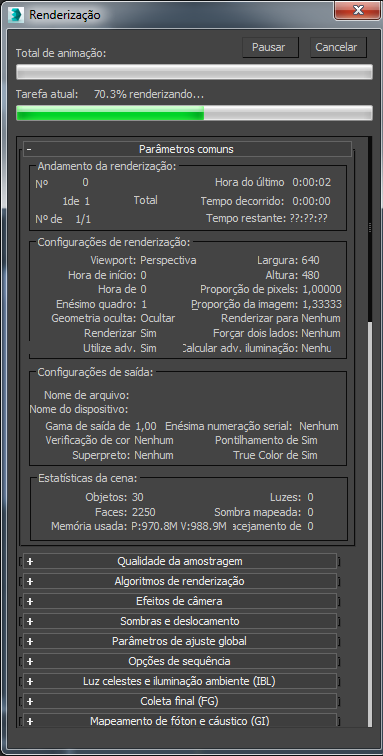
Ele estava visível na última vez em que é renderizada, mas que era um tempo atrás e outra pessoa tem sido usando o sistema.
A próxima vez que você renderizar, a caixa de diálogo Andamento da renderização é exibido na tela.
Este é o método preferido, porque ele não causa a perda de dados personalizados para outros parâmetros de configuração que são armazenadas no arquivo 3dsmax.ini .
Método rápido:
- Você acabou de instalar o 3ds Max e você ainda não fez todas as configurações personalizadas que são armazenadas no arquivo 3dsmax.ini .
- Você está em um hurry e não se preocupa com os parâmetros personalizados que você tiver armazenado na 3dsmax.ini.
- Assegure-se de que o 3ds Max não está em execução.
- Localize o 3dsmax.ini . (consulte a etapa 2 no procedimento anterior).
- Excluir o 3dsmax.ini .
- Reinicie o 3ds Max.
3ds Max cria um novo 3dsmax.ini arquivo que utiliza as configurações padrão.
É necessário ter cuidado quando utilizar este método, porque você não necessariamente saber quais configurações personalizadas são salvos na 3dsmax.ini . Talvez você tenha o 3ds Max definida para exibir o painel de comando na esquerda e ter alterado a cor de plano de fundo de viewport. Além disso, se você tem plug-ins de terceiros instalados, eles podem gravar informações para 3dsmax.ini . Se excluir o arquivo, você perder estas alterações.
Se você não estiver seguro sobre configurações personalizadas que estão armazenadas no 3dsmax.ini , é possível renomear o arquivo para algo como old3ds.ini . Quando reiniciar o 3ds Max, você pode continuar trabalhando e, posteriormente, comparar dois arquivos e copiar os dados que você precisa do antigo para o novo.
Painel de comando ausente
O painel de comando, normalmente é exibido ao longo do lado direito da interface do usuário. Se você iniciar o 3ds Max e observe que o painel de comando está faltando, existem três faz com que normalmente.
- O painel de comando está desativada.
- Você flutuantes o painel de comando para outro monitor e tentou arraste-a para uma nova localização. Quando é liberado o botão do mouse, o painel de comando desapareceu.
- Uma interface de usuário personalizada estiver ativo que insere o painel de comando fora da tela.
Todas estas situações podem ser rapidamente fixo usando as seguintes etapas.
- Inicie o 3ds Max.
- No menu principal, selecione Personalizar
 Reverter para iniciar o layout.
Reverter para iniciar o layout. Você está avisado de que todas as configurações de IU feitas durante a sessão atual do 3ds Max serão redefinidos.
- Clique em Sim.
A interface de usuário original é restaurada.
Faltam as meta-alças de transformação
Sempre que você mover, rotacionar ou alterar a escala de um objeto, o eixo vermelho ortogonais é substituída por uma transformação meta-alça com propósitos específicos. É possível perder a transformação meta-alça, mas é fácil obter novamente. Se você tiver perdido o alça de transformação, execute estas etapas:
- Abra o painel
 Preferências
Preferências  meta-alças, e as suas configurações para aqueles mostrados na imagem a seguir. O mais importante é meta-alças de transformação
meta-alças, e as suas configurações para aqueles mostrados na imagem a seguir. O mais importante é meta-alças de transformação  , que determina a visibilidade da meta-alça de transformação.
, que determina a visibilidade da meta-alça de transformação. 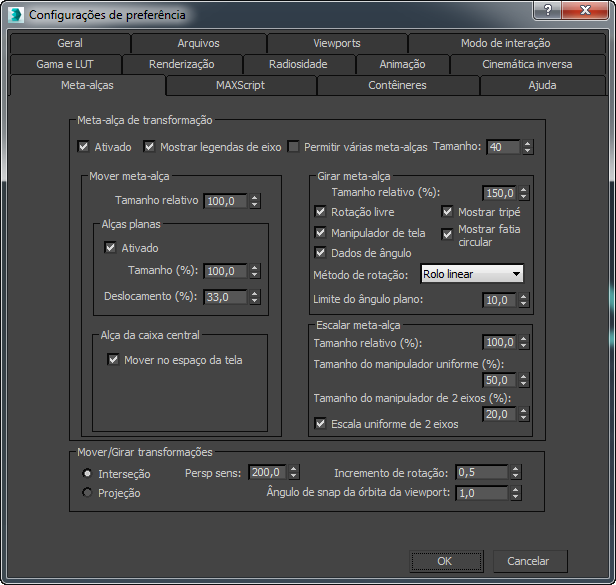
Alternativamente, se usando o menu padrão do sistema, alternar entre vistas
 Mostrar meta-alças de transformação.
Se estiver usando o menu avançado sistema, alternar Scene
Mostrar meta-alças de transformação.
Se estiver usando o menu avançado sistema, alternar Scene  Configurar vistas
Configurar vistas  Mostrar meta-alças de transformação.
Mostrar meta-alças de transformação. - Também é possível (mas provável) que a transformação meta-alça é ativada, mas é muito pequena para ver. Para aumentar seu tamanho, pressione a = repetidamente.
– reduz o tamanho.
- Também é possível utilizar o editor Customize User Interface para adicionar um controle personalizado, tecla de atalho ou outros — para alternar as meta-alças de transformação. O nome da ação é Mostrar meta-alças de transformação.
Múltiplos ou falta de botões na barra de ferramentas
Este é outro complicado situação. É aberta a barra de ferramentas e descobrir que há Duplicar botões presentes ou o botão que você espera encontrar já não está presente.

Três selecionar e botões Mover
Isto é claramente um problema da interface do usuário, portanto, revertendo para a inicialização do layout de corrigir este problema.
- Inicie o 3ds Max.
- No menu Personalizar, clique em Reverter para iniciar o layout e confirmar a alteração.
Se você tiver vários botões e não deseja redefinir toda a IU, é possível remover duplicata botões manualmente, fazendo o seguinte:
- Mantenha pressionada a tecla Alt e arraste a duplicação do botão da barra de ferramentas.
Clique em Sim quando solicitado a confirmar a exclusão do botão.
Se os botões estão faltando, utilize reverter para iniciar o layout.